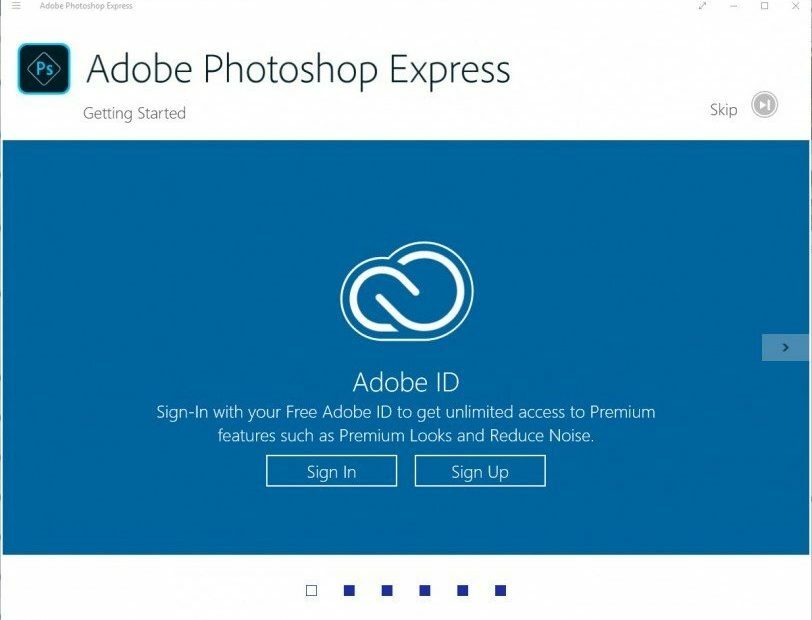See tarkvara hoiab teie draiverid töökorras ja hoiab teid kaitstud tavaliste arvutivigade ja riistvaratõrgete eest. Kontrollige kõiki draivereid nüüd kolme lihtsa sammuga:
- Laadige alla DriverFix (kinnitatud allalaadimisfail).
- Klõpsake nuppu Käivitage skannimine leida kõik probleemsed draiverid.
- Klõpsake nuppu Draiverite värskendamine uute versioonide saamiseks ja süsteemi talitlushäirete vältimiseks.
- DriverFixi on alla laadinud 0 lugejaid sel kuul.
Kui kõik on installitud ja töötab, peate oma uTorrent töölauaprogrammis tegema mõned sätted:
- Avage uTorrent ja navigeerige saidile Valikud -> Eelistused (Otsetee Ctrl + P)
- Aastal Eelistused aken, minge Täpsem -> Veebi kasutajaliides
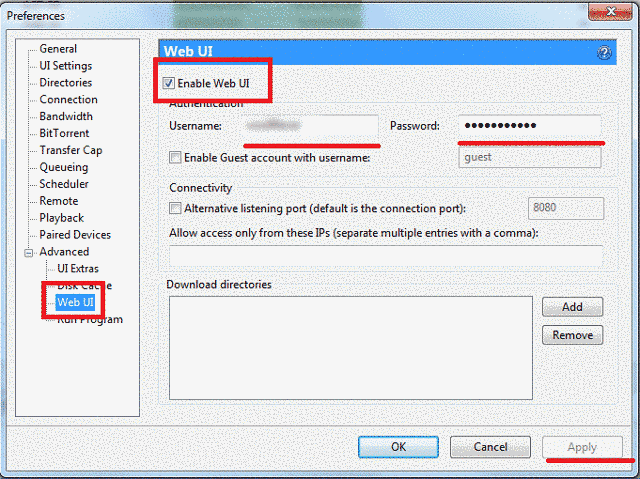
- Klõpsake märkeruudul enables veebi kasutajaliidese funktsioon
- Vali kasutajanimi ja parool arvutiga ühenduse loomiseks (pidage neid meeles, kuna vajate hiljem ühendamiseks)
- Klõpsake nuppu Rakenda
- Kindlusta uTorrent pole ükski tulemüür blokeeritud teil on arvutis. Kui teil on ainult Windowsi vaike tulemüür, minge paneelile Eelistused Ühendus ja kontrolligeLisage uTorrent tulemüüri erandisse”Lahter.
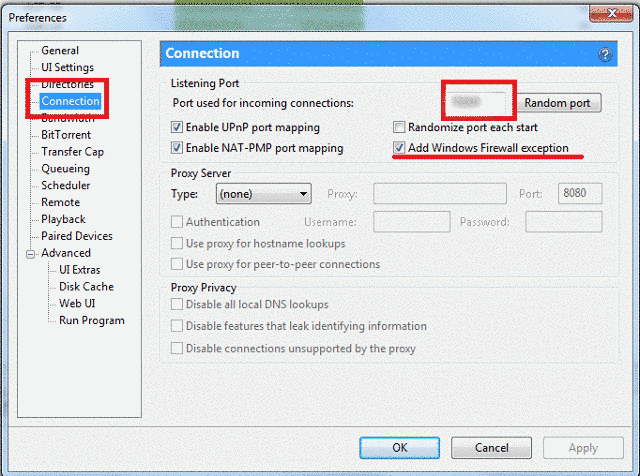
Märge: Kui teie arvutisse on installitud mõni teine viirusetõrjeprogramm, mis pakub tulemüüri, peate uTorrent erandina käsitsi lisama.
- Klõpsake nuppu Rakenda
- Aastal Eelistused paneelil navigeerige Ühendus ja kirjutage üles Port, mida kasutatakse sissetulevate ühenduste jaoks (see port kirjutatakse rakenduses uTorrent Clie> nt Windows 10 Windows 8)
- Klõpsake nuppu Rakenda ja olete töölaua jaoks uTorrentiga valmis
- Nüüd peate kirjutama Arvuti IP-aadress uTorrent'i töölauakliendiga. Navigeerige Kontrollpaneel -> Võrgu-ja ühiskasutuskeskus -> Paremal klõpsake nuppu Adapteri seadete muutmine -> leidke võrguühendus, millega olete ühendatud ja paremklõpsake seda ja valige Olek.
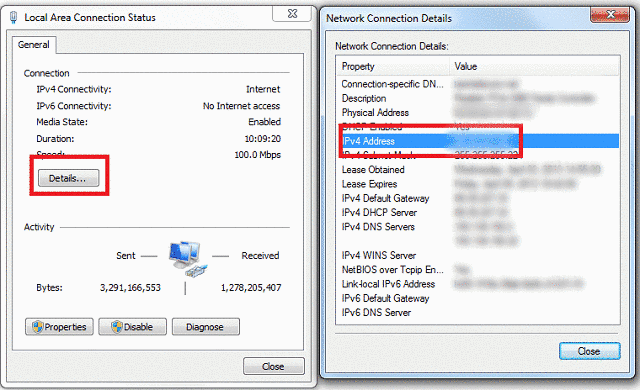
- Klõpsake avanevas aknas nuppu Üksikasjad ja avaneb uus aken. Selles aknas vaadake
ong> IPv4 aadress ja kirjutage see üles (punktidega)
Märge: Kui teil on dünaamiline IP või kui loote ühenduse traadita ühendustega, millel pole pidevalt sama IP-d, ei saa te rakendust kasutada, kui IP muutub.
Olete oma töölaual uTorrent'i seadistamise lõpetanud ja teil on kogu teave, mida vajate uTorrent Client rakendusest sellega ühenduse loomiseks. Nüüd saate liikuda oma Windows 8, Windows 10 seadmesse ja avada rakenduse.
- Pange tähele suurt nuppu ekraanil, mis ütleb:Lisa server“
- Klõpsake seda või puudutage seda ja see avab ekraani paremas servas akna. Siin peate lisama teabe oma lauaarvutist.
- Aastal Nimi väljale saate kirjutada soovitud nime, nii saate jälgida, kui jälgite mitut arvutit.
> Aastal
- Aastal Sadam kirjutage väljale sissetulevate ühenduste port, mille võtsite uTorrent'i töölauaversioonist.
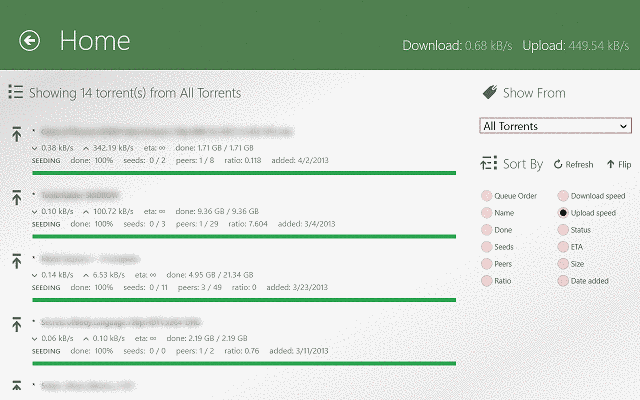
- Kliki Lisama ja teie seaded salvestatakse.
- Kui proovite esmakordselt ühenduse luua uTorrent'i töölauaversiooniga, palutakse teil autentida kasutajanimi ja parool mille lisasite uTorrent'i töölauakliendi menüüsse Web UIpan>.
- Lõppude lõpuks, kui ühendate oma arvutiga, näete kõiki oma torrenteid, sorteerige neid ja muutke neid oma äranägemise järgi. Samuti saate torrenteid lisada või eemaldada, kui soovite.
Nagu näete, pole protsess liiga keeruline, kuid nõuab siiski teatavat tähelepanu ja sellel on üsna mitu sammu. Kui te järgite neid juhiseid, siis see töötab ja saate oma töölaua versiooni uTorrent frnotation ”> om oma Windows 8, Windows 10 seadet juhtida.
Viimasel ajal on kasutajatel uTorrent ja sellega seotud programmide kasutamisel tekkinud mõningaid probleeme. Oleme kajastanud enamikku neist, seega kontrollige julgelt allolevat loendit või jätke artikli järel kommentaar.
- Kuidas parandada uTorrent ei reageeri Windows 10-s
- PARANDUS: Süsteem ei leia Windows 10-st tee uTorrent viga
- "Kirjuta ketas: juurdepääs keelatud ”viga uTorrentis [Fix]
- “>” Error faile töö puudumine ”viga uTorrentis [FIX]
On tore näha, et uTorrent'i meeskond näeb nii palju vaeva, et oma tooteid paremaks muuta ja pakub kasutajatele erinevaid võimalusi oma torrentide haldamiseks. Mul oli väga hea meel uTorrent for Windows 10, Windows 8 üle, nii töölauakliendiga, mis ühildub> Windows 8-ga, kui ka uTorrent Client Appiga Windows 10, Windows 8 jaoks. Head allalaadimist kõigile! Ja ärge unustage seemneid!
- Lae alla uTorrent Desktop App operatsioonisüsteemidele Windows 10, Windows 8ng>
- Lae alla uTorrent Client Windows 8, Windows 10 rakendus
[Märge: Enamikus riikides on autoriõigustega kaitstud andmete allalaadimiseks failide jagamise klientide kasutamine ebaseaduslik. ÄRGE kasutage uTorrentit failide jagamiseks ega allalaadimiseks ilma autoriõiguste omaniku loata.]
SEOTUD ARTIKLID KONTROLLIMISEKS:
- 7 parimat arvuti videotöötlustarkvara
- Nero Windows 8, Windows 10 jaoks - täielik multimeediakogemus
- Mängude mängimisel muutub ekraan mustaks: 4 lahendust selle kiireks parandamiseks